![]()
Auf der Unterobjektebene "Poly bearbeiten (Rand)" können Sie einzelne und mehrere Ränder auswählen und mit Standardverfahren transformieren. In diesem Abschnitt werden die Rollouts Geometrie bearbeiten und Ränder bearbeiten behandelt; andere Steuerelemente finden Sie im Abschnitt zum Modifikator Poly bearbeiten.
Vorgehensweisen
So erstellen Sie ein Polygon, das am ausgewählten Rand die Oberfläche verschließt
 Wählen Sie in der Unterobjektebene "Rand" eine beliebige offene Kante aus.
Wählen Sie in der Unterobjektebene "Rand" eine beliebige offene Kante aus. Hierdurch wird die gesamte geschlossene Schleife aneinanderliegender offener Kanten ausgewählt, die zusammen die Randauswahl bilden.
- Klicken Sie auf "Verschließen".
Benutzeroberfläche
Rollout des "Modus "Poly bearbeiten""
Weitere Informationen zu den Einstellungen im Rollout Modus Polygon bearbeiten finden Sie unter Rollout Modus Poly bearbeiten.
Rollout "Auswahl"
Weitere Informationen zu den Einstellungen im Rollout Auswahl finden Sie unter Rollout Auswahl (Modifikator Poly bearbeiten).
Rollout "Weiche Auswahl"
Die weiche Auswahl steuert die Anwendung eines gleichmäßigen Falloffs zwischen ausgewählten und nicht ausgewählten Unterobjekten. Wenn die Option "Weiche Auswahl verwenden" aktiviert ist, erhalten Unterobjekte in der Nähe der Auswahl anteilige Auswahlwerte. Diese Werte werden in den Ansichtsfenstern in Form eines Farbverlaufs an den Scheitelpunkten und optional auf den Flächen angezeigt. Sie wirken sich auf die meisten Arten von Unterobjektverformungen, zum Beispiel die Funktionen "Verschieben", "Drehen" und "Skalieren", und alle Verformungsmodifikatoren (z. B. Biegen) aus, die auf das Objekt angewendet werden. Dadurch entsteht ein magnetähnlicher Effekt mit einem Einflussbereich um die Auswahl herum.
Weitere Informationen hierzu finden Sie unter Rollout "Weiche Auswahl".
Rollout "Ränder bearbeiten"

Dieses Rollout enthält spezielle Befehle zur Bearbeitung von Rändern.
 . Hierdurch werden der Rand und alle angehängten Polygone gelöscht.
. Hierdurch werden der Rand und alle angehängten Polygone gelöscht. - Extrudieren
- Mit dieser Option können Sie einen Rand manuell über die direkte Manipulation im Ansichtsfenster extrudieren. Klicken Sie auf diese Schaltfläche, und ziehen Sie anschließend senkrecht auf einem beliebigen Rand, um diesen zu extrudieren.
Beim Extrudieren werden Ränder an einer Normalen verschoben und neue Polygone erstellt, die die Seiten der Extrusion bilden und den Rand mit dem Objekt verbinden. Die Extrusion kann eine variierende Anzahl zusätzlicher Seiten bilden, die von der Geometrie in der Nähe des Randes abhängt. Wenn Sie die Länge der Extrusion vergrößern, nimmt die Größe der Basis auf das Ausmaß der Scheitelpunkte neben den Endpunkten des extrudierten Rahmens zu.
Folgendes ist bei der Extrusion von Rändern zu beachten:
- Sobald sich der Mauszeiger über einem ausgewählten Rand befindet, wird er zum Extrudieren-Cursor.
- Um die Grenzen der Extrusion anzugeben, ziehen Sie vertikal, und um die Größe der Basis festzulegen, ziehen Sie horizontal.
- Sind mehrere Ränder ausgewählt, bewirkt das Ziehen eines Randes die gemeinsame Extrusion aller ausgewählten Ränder.
- Bei aktivierter Schaltfläche "Extrudieren" können Sie weitere Ränder nacheinander durch Ziehen extrudieren. Um den Vorgang abzuschließen, klicken Sie erneut auf "Extrudieren" oder mit der rechten Maustaste in das aktive Ansichtsfenster.
-
 Extrudieren: Einstellungen Öffnet den Caddy Kanten extrudieren, in dem Sie eine Extrusion mittels interaktiver Manipulation durchführen können.
Extrudieren: Einstellungen Öffnet den Caddy Kanten extrudieren, in dem Sie eine Extrusion mittels interaktiver Manipulation durchführen können. Wenn Sie auf diese Schaltfläche klicken, nachdem Sie eine manuelle Extrusion durchgeführt haben, wird dieselbe Extrusion auf die aktuelle Auswahl als Vorschau durchgeführt, und der Caddy wird geöffnet. Die Caddyoption "Extrusionshöhe" ist auf die Größe der letzten manuellen Extrusion eingestellt.
- Scheitelpunkt einfügen
- Mit dieser Option können Sie Randkanten manuell unterteilen.
Klicken Sie nach dem Aktivieren von "Scheitelpunkt einfügen" auf eine Randkante, um an der betreffenden Stelle einen Scheitelpunkt hinzuzufügen. Während der Befehl aktiv ist, können Sie mit dem Unterteilen von Randkanten fortfahren.
Um das Einfügen von Scheitelpunkten zu beenden, klicken Sie mit der rechten Maustaste im Ansichtsfenster. Oder Sie klicken erneut auf "Scheitelpunkt einfügen", um den Befehl zu deaktivieren.
- Fasen
- Klicken Sie auf diese Schaltfläche, und ziehen Sie anschließend einen Rand im aktiven Objekt. Der Rand muss nicht zuerst ausgewählt werden.
Wenn Sie mehrere ausgewählte Ränder fasen, werden diese alle in gleicher Weise gefast. Wenn Sie an einem nicht ausgewählten Rand ziehen, wird zuerst die Auswahl aller ausgewählten Ränder aufgehoben.
Eine Randabkantung bewirkt im Wesentlichen eine "Einrahmung" der Randkanten. Dabei werden neue, zu den Randkanten parallel liegende Kanten sowie neue diagonale Kanten an den Ecken erstellt. Diese neuen Kanten entsprechen in der Entfernung von den ursprünglichen Kanten genau der Höhe des Fasungsbetrags. Die neu erstellten Fasflächen erhalten die Material-ID einer der benachbarten Flächen (zufällig ausgewählt) und eine Glättungsgruppe aus der Schnittmenge aller benachbarten Glättungsgruppen.
Sie können stattdessen auch leeren Raum um die gefasten Kanten erzeugen, d. h. quasi an den offenen Kanten entlang "schneiden". Genauere Informationen hierzu finden Sie unter "Fasen".
 Fasen: Einstellungen Öffnet den Caddy "Kanten fasen", in dem Sie Kanten mithilfe der interaktiven Manipulation fasen und die Option zum Erstellen von leerem Raum aktivieren oder deaktivieren können.
Fasen: Einstellungen Öffnet den Caddy "Kanten fasen", in dem Sie Kanten mithilfe der interaktiven Manipulation fasen und die Option zum Erstellen von leerem Raum aktivieren oder deaktivieren können. Wenn Sie auf diese Schaltfläche klicken, nachdem Sie eine manuelle Fasung durchgeführt haben, wird dieselbe Fasung auf die aktuelle Auswahl als Vorschau ausgeführt, und das Dialogfeld wird geöffnet. Die Dialogfeldoption "Fasungsbetrag" ist auf die Größe der letzten manuellen Fasung eingestellt.
- Verschließen
- Verschließt eine ganze Randschleife mit einem einzelnen Polygon.
Wählen Sie den Rand aus, und klicken Sie dann auf "Verschluss".
- Brücke
- Verbindet Randpaare auf einem Objekt mit Polygon-"Brücken". Im direkten Manipulationsmodus (d. h., das Dialogfeld "Brücke: Einstellungen" wird nicht geöffnet) kann "Brücke" auf zwei Arten verwendet werden:
- Wählen Sie eine gerade Anzahl von Rändern am Objekt aus, und klicken Sie danach auf "Brücke". Dadurch wird sofort unter Verwendung der aktuellen Einstellungen für "Brücke" zwischen jedem Paar der ausgewählten Ränder eine Brücke erstellt und anschließend die Schaltfläche "Brücke" deaktiviert.
- Wenn keine geeignete Auswahl (also zwei oder mehr ausgewählte Ränder) vorhanden ist, wird durch Klicken auf "Brücke" die Schaltfläche und somit der Modus "Brücke" aktiviert. Klicken Sie zunächst auf die Kante eines Randes, und ziehen Sie mit der Maus. Dadurch entsteht eine Gummiband-Linie, die den Cursor mit der angeklickten Kante verbindet. Klicken Sie auf eine zweite Kante eines anderen Randes, um die beiden durch eine Brücke zu verbinden. Dadurch wird sofort unter Verwendung der aktuellen Einstellungen für "Brücke" die Brücke erstellt. Die Schaltfläche "Brücke" bleibt dabei aktiv, damit weitere Paare von Rändern verbunden werden können. Um den Brückenmodus zu beenden, klicken Sie mit der rechten Maustaste in das Ansichtsfenster, oder klicken Sie auf die Schaltfläche "Brücke".
Die neuen Polygone, die aus einer Brücken-Operation resultieren, sind automatisch ausgewählt. Sie erkennen dies beim Zugriff auf die Unterobjektebene "Polygon".
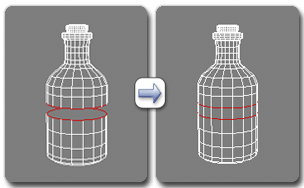
Verwenden von Brücken auf Ränderebene
Anmerkung: "Brücke" erstellt immer eine geradlinige Verbindung zwischen Ränderpaaren. Wenn die Brückenverbindung einem Umriss folgen soll, wenden Sie nach dem Erstellen der Brücke die entsprechenden Modellierungshilfsmittel an. Sie können beispielsweise zwei Ränder durch eine Brücke verbinden und danach "Biegen" verwenden. Überbrücken: EinstellungenÖffnet den Caddy "Brücke", in dem Sie Ränderpaare durch interaktive Manipulation verbinden können.
Überbrücken: EinstellungenÖffnet den Caddy "Brücke", in dem Sie Ränderpaare durch interaktive Manipulation verbinden können.
- Verbinden
- Erstellt neue Kanten zwischen ausgewählten Randkantenpaaren. Die Kanten werden über ihre Mittelpunkte verbunden.
Es können nur Kanten desselben Polygons verbunden werden.
"Verbinden" lässt ein Überschneiden der neuen Kanten nicht zu. Wenn Sie beispielsweise alle vier Kanten eines vierseitigen Polygons auswählen und dann auf "Verbinden" klicken, werden nur benachbarte Kanten verbunden, wodurch sich ein Rautenbild ergibt.
 Verbinden: Einstellungen Mit dieser Option können Sie eine Vorschau der Verbindung erstellen und die Anzahl der Kanten festlegen, die durch den Vorgang erstellt werden. Um die Netzauflösung an der neuen Kante zu erhöhen, erhöhen Sie den Wert für "Kantensegmente verbinden".
Verbinden: Einstellungen Mit dieser Option können Sie eine Vorschau der Verbindung erstellen und die Anzahl der Kanten festlegen, die durch den Vorgang erstellt werden. Um die Netzauflösung an der neuen Kante zu erhöhen, erhöhen Sie den Wert für "Kantensegmente verbinden".
- Kontur aus Auswahl erstellen
- Klicken Sie nach der Auswahl mindestens eines Randes auf diese Schaltfläche, um aus den ausgewählten Kanten eine Spline-Kontur zu erzeugen. Das Dialogfeld "Kontur erstellen" wird angezeigt. Darin können Sie den Kontur-Namen eingeben und die Optionen "Glatt" oder "Linear" einstellen. Der Drehpunkt der neuen Kontur wird in den Mittelpunkt des Poly-Objekts gesetzt.
Rollout "Geometrie bearbeiten"

Ausführliche Beschreibungen dieser Steuerelemente finden Sie unter Rollout "Geometrie bearbeiten" ("Polynetz" und "Poly bearbeiten").
Rollout "Verformung malen"
Mit "Verformung malen" können Sie erhobene und eingerückte Bereiche mit der Maus direkt auf Objektoberflächen ziehen. Weitere Informationen finden Sie unter Rollout Verformung malen (Polynetz).